Photoshop合成天使骑士出征史诗场景
本教程由 飘零的枫叶原创,转载请保留此信息!
先来看下效果图:

效果图
素材:
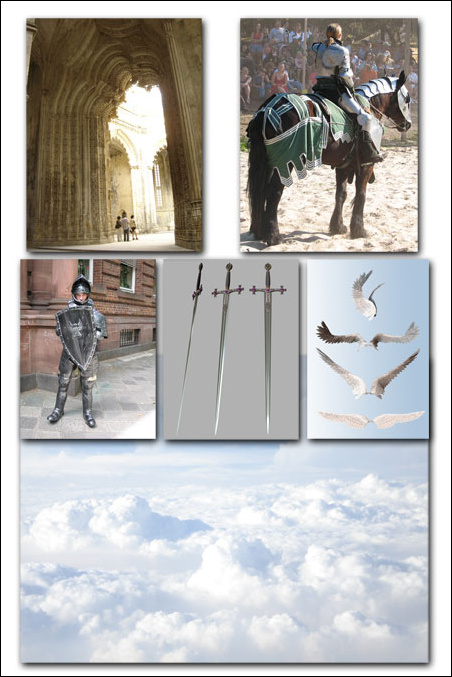
素材图
一、新建一个宽1700*2400像素,300 PDI的新文件,命名"出征的骑士"。
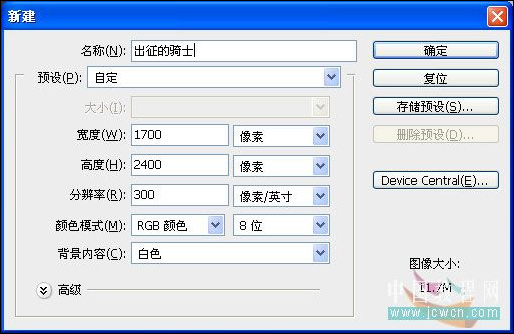
图1
二、打开哥特式大门素材,拖入刚才新建的"出征的骑士"文件中,Ctrl+T调整图片的大小,摆放到合适位置。
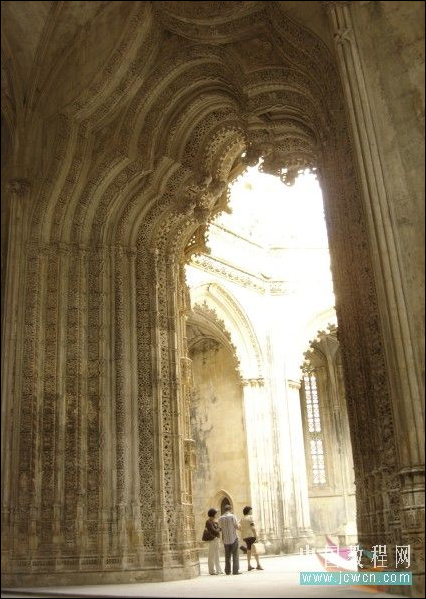
图2
三、执行滤镜--锐化--锐化。

图3
四、用你知道的方法将门抠出来,我用钢笔工具结合蒙板工具抠出的,如图,并给图层命名"门" 。注意:门下面的台阶部分要保留。

图4
#p#副标题#e#
五、打开云彩素材,拖进"出征的骑士"文件,命名"云彩",Ctrl+Alt+G创建剪贴蒙板,由于云彩图层高度不够,所以复制一层,得到"云彩副本"。
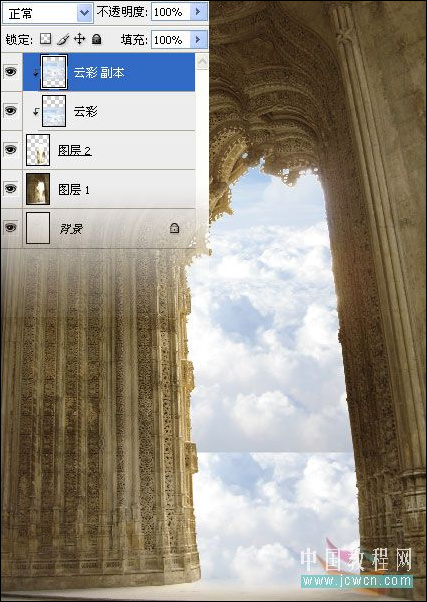
图5
六、给"云彩副本"添加蒙板,设置前景色为黑色,选择渐变填充工具,前景到透明,在"云彩副本"蒙板上由下向上拉出如图效果。

图6
七、打开骑士素材并抠好,拖进"出征的骑士"文件,放在门图层上面,命名"骑士"。
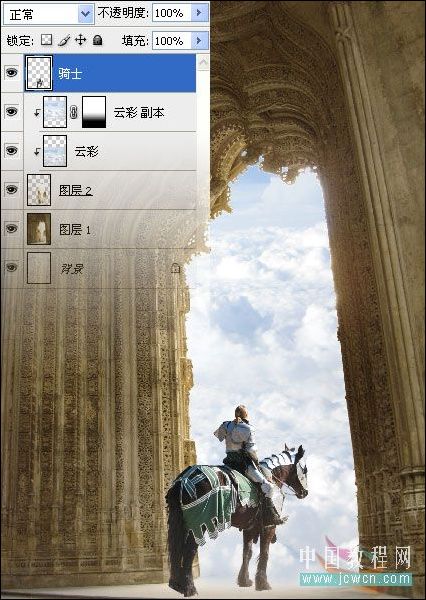
图7
八、给骑士图层添加图层蒙板,用黑色软画笔把马脚部分稍微擦掉一点。

图8
九、现在我们来给骑士添加光照和阴影,创建曲线调整层,Ctrl+Alt+G创建剪贴蒙板,如图:
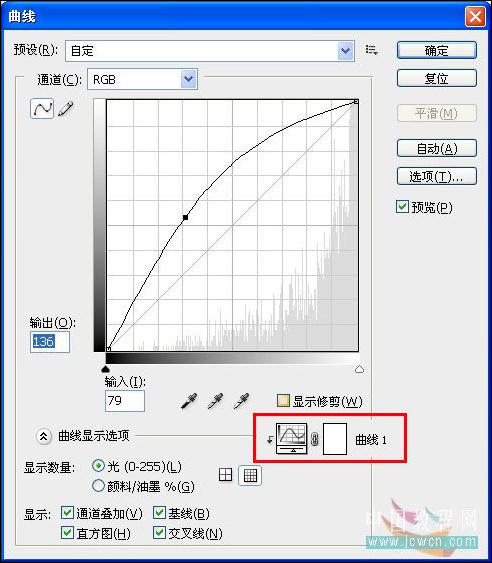
图9
十、选择曲线调整层蒙板,填充黑色,用白色的软画笔给骑士加上光照效果,注意光影,高光部位都要涂到哦。
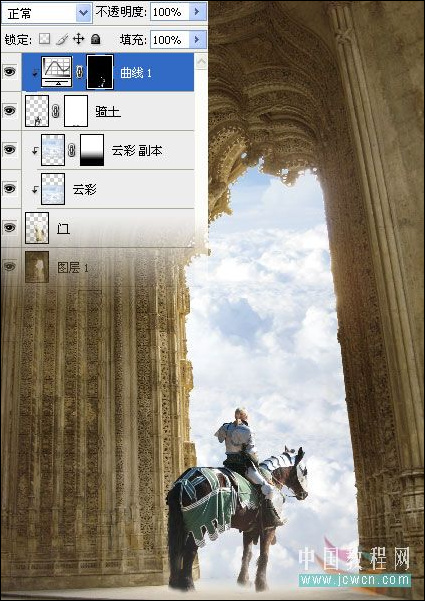
图10
#p#副标题#e#
十一、再次创建曲线调整层,Ctrl+Alt+G创建剪贴蒙板,如图:
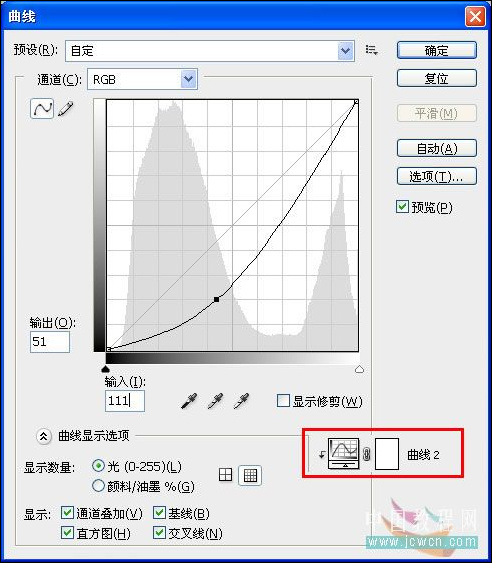
图11
十二、选择曲线调整层蒙板,填充黑色,用白色的软画笔给骑士添加阴影,暗调部分都要照顾到。
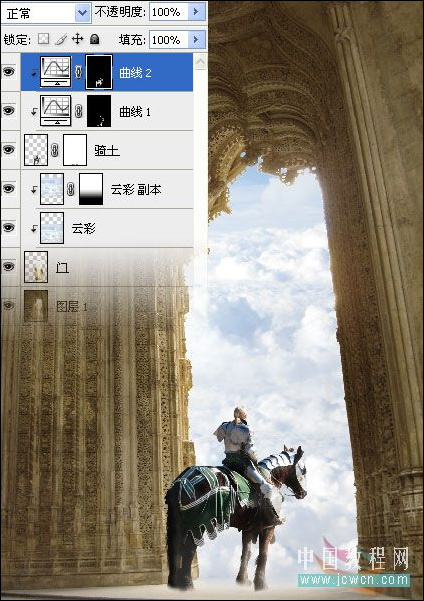
图12
添加高光和阴影前后的对比。

图13

图14
十三、打开翅膀素材,选择你喜欢的翅膀,拖进"出征的骑士"文件,Ctrl+T调整翅膀的大小,并移动到合适位置,添加图层蒙板,用黑色软画笔把多余部分擦掉,并命名"翅膀"。
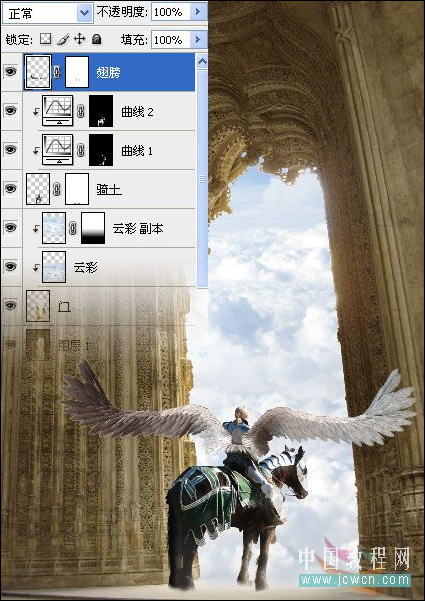
图15
十四、现在我们来调整一下翅膀的颜色,创建曲线调整层,创建剪切蒙板,如图:
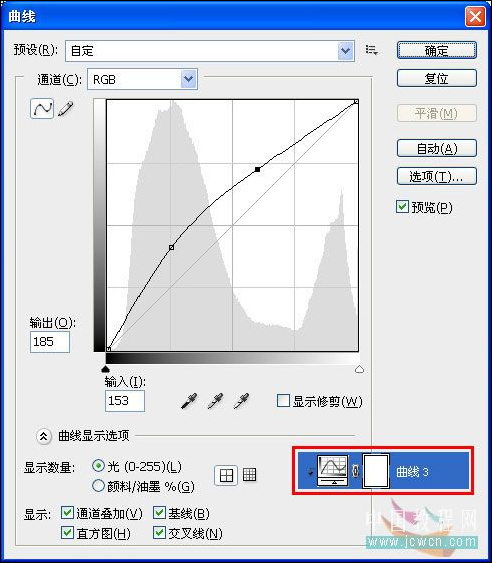
图16
十五、创建亮度/对比度调整层,创建剪切蒙板,如图:
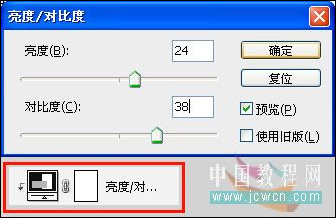
图17
#p#副标题#e#
十六、选中亮度/对比度调整层蒙板,用黑色的软画笔修饰一下翅膀。
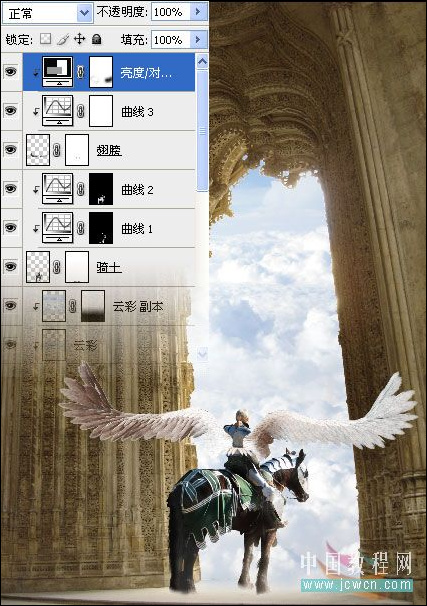
图18
十七、打开盾牌素材并抠好,拖进"出征的骑士"文件,Ctrl+T调整盾牌的方向和大小,并移动到合适位置。
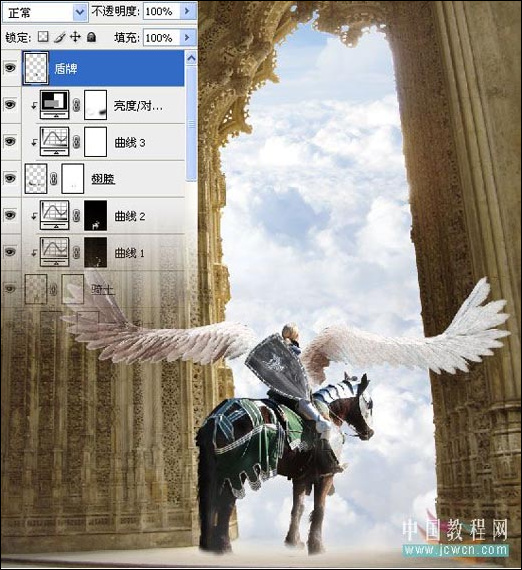
图19
十八、打开剑素材,拖进"出征的骑士"文件,Ctrl+T调整剑的方向和大小,移动到骑士图层下面。
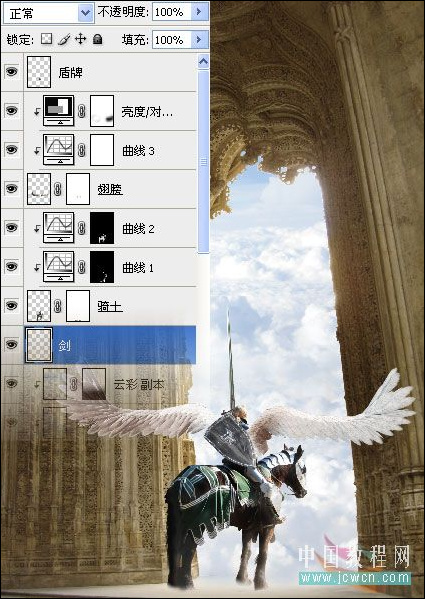
图20
十九、现在骑士部分已经完成了,效果如图:
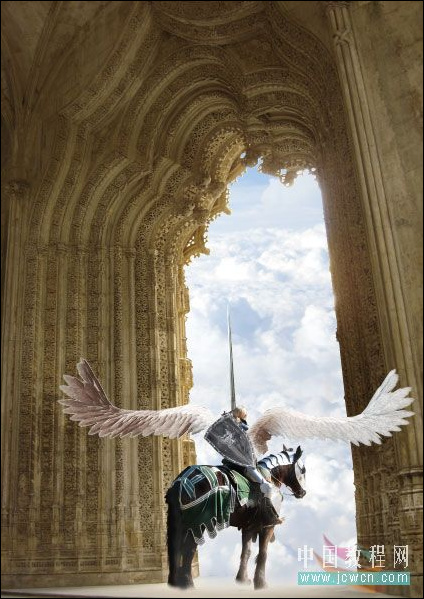
图21
#p#副标题#e#
二十、新建一个图层组,命名"骑士",选中所有图片拖入"骑士"组中。
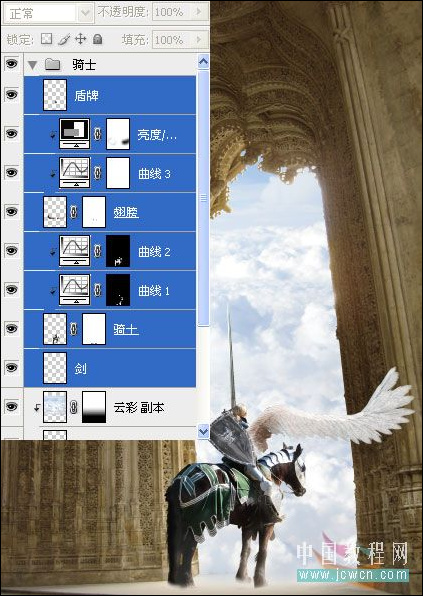
图22
二十一、为"骑士"图层组添加图层蒙板,用50pX的黑色软画笔,设置不透明度60%,在翅膀周围和马脚部分涂抹一下。
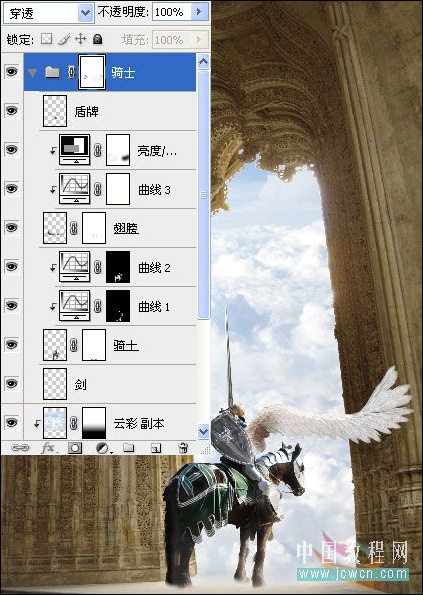
图24
二十二、现在我们来给"骑士"组添加阴影,右键点击"骑士"组,转换为智能对象,此时在图层面板上"骑士"组变为一个图层智能对象图层,如果你想对"骑士"组进行编辑,可以双击智能对象层,会出现一个新的文件,编辑完成保存(不是另存为),新的改动将应用于智能对象。
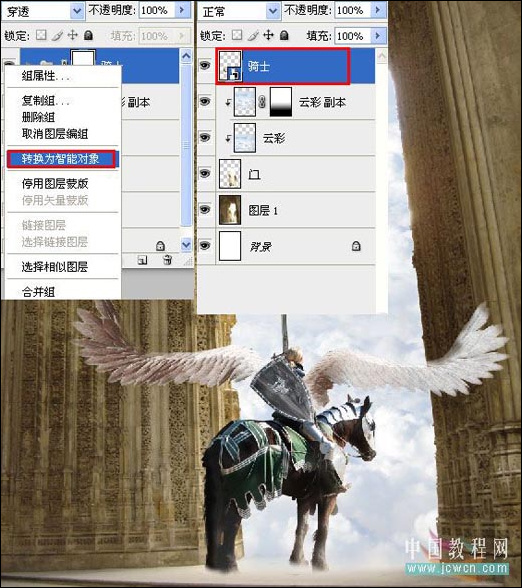
图25
二十三、按Ctrl键点击"骑士"图层得到选区,新建一层,命名"影子",填充黑色,取消选区。
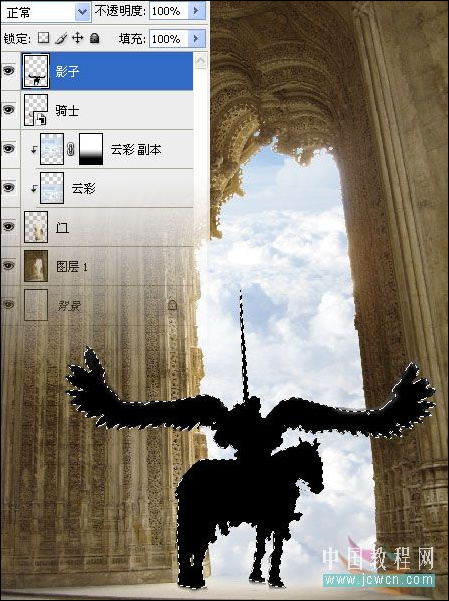
图26
二十四、执行编辑--变换--垂直翻转,移动到马腿的下面。

图27
二十五、执行编辑--变换--扭曲,按住Shift键选择下方中间的节点向左移,做出适合光影的阴影效果。
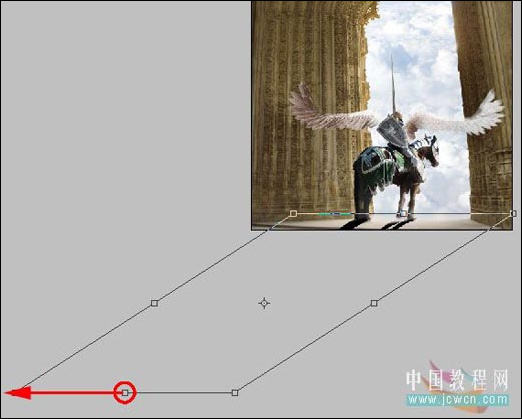
图28
#p#副标题#e#
二十六、选择"影子"图层,执行滤镜--模糊--高斯模糊,数值2像素,并改变图层不透明度为50%,并拖到"骑士"图层的下面。
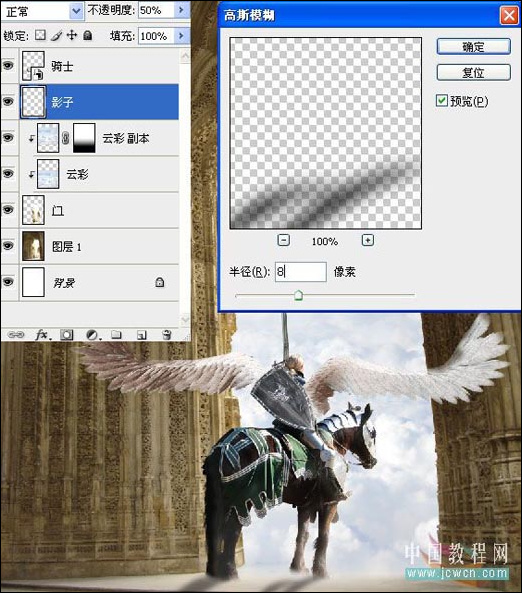
图29
二十七、选择"骑士"图层,添加渐变映射调整层,设定颜色从左至右依次为:#252c2e / #26353c / #aabac2 / #d1dde2 。

图30
二十八、选择渐变映射调整层,Ctrl+Alt+G创建剪贴蒙板,并调整不透明度为40%。
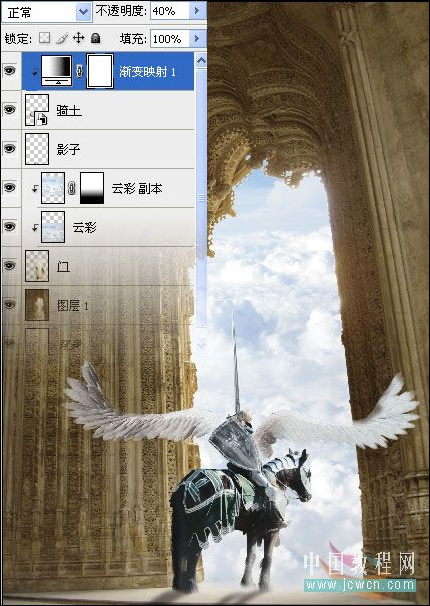
图31
二十九、新建一层,命名:"薄雾",设置前景色为:#252c2e,背景色为:#d1dde2,执行滤镜--渲染--云彩,按Ctrl+F两到三次,以增加云彩图层的对比度。
执行滤镜--杂色--添加杂色
执行滤镜--杂色--去斑
执行滤镜--风格化--扩散
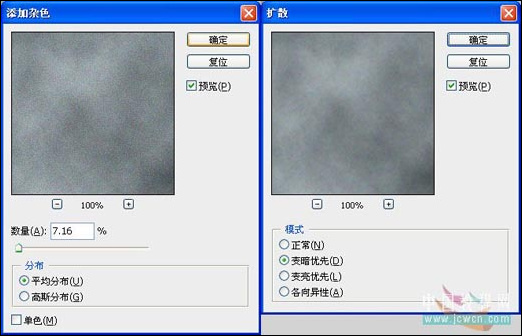
图32
效果如图:
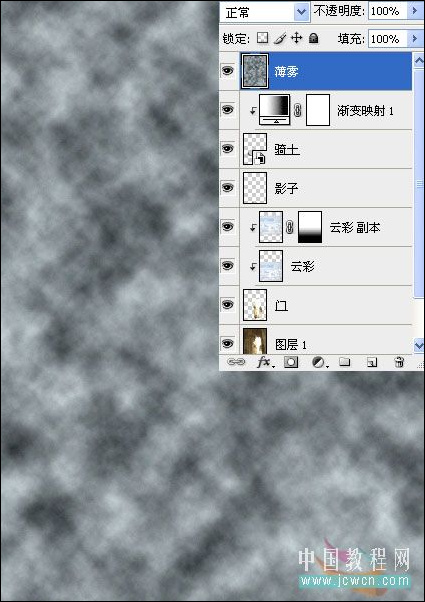
图33
#p#副标题#e#
三十、选择"薄雾"图层,添加图层蒙板,填充黑色,设置前景色为白色,选择一个150px,不透明度70%的画笔在蒙板下方涂抹。
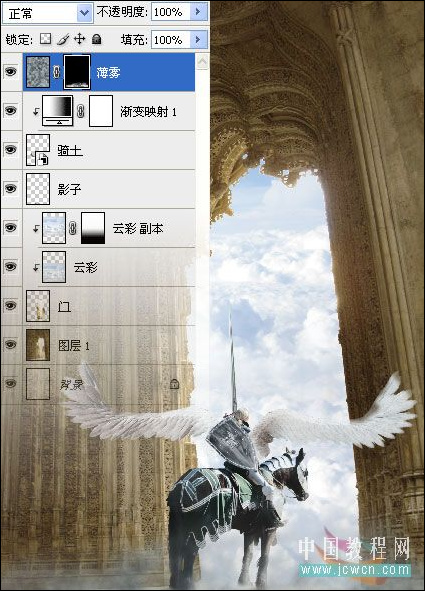
图34
三十一、现在我们要创建三个调整图层,一定记得每个调整层都要创建剪贴蒙板哦。创建亮度/对比度,Ctrl+Alt+G创建剪贴蒙板。
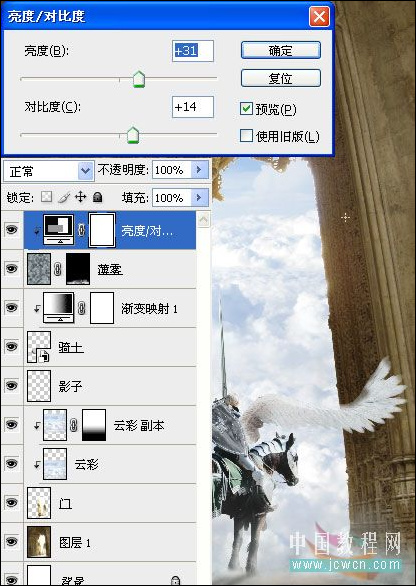
图35
创建渐变映射调整层,设定颜色从左至右依次为:#161d1c/#322402/#6a5728/#fffbf3,设置不透明度40%,Ctrl+Alt+G创建剪贴蒙板
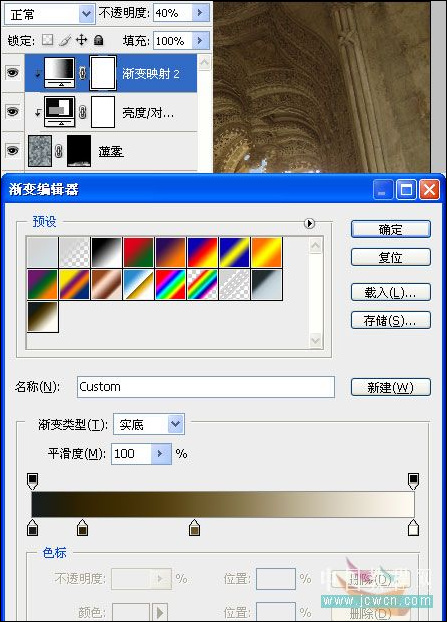
图36
创建色彩平衡调整层,设置中间调数值如下图,设置高光数值如图,Ctrl+Alt+G创建剪贴蒙板。
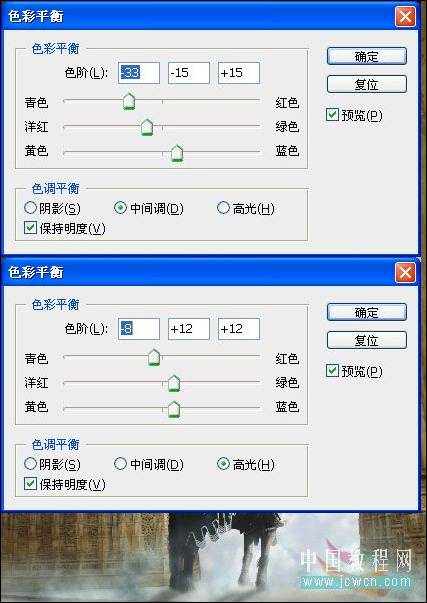
图37
效果:
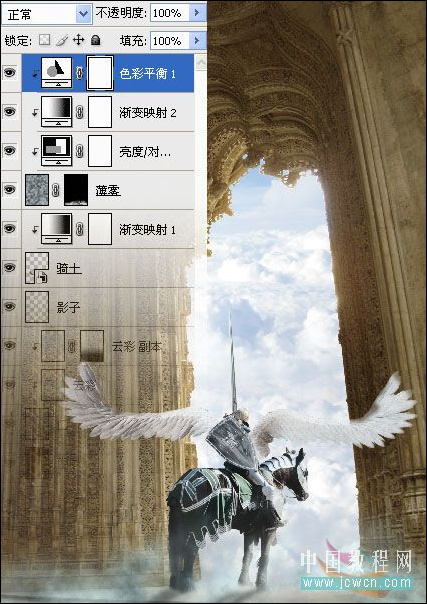
图38
三十二、新建一个图层,载入光线笔刷,命名:"射线",设置前景色为白色,选择一个光线笔刷,放置在合适位置上,添加图层蒙板,适当修饰一下。
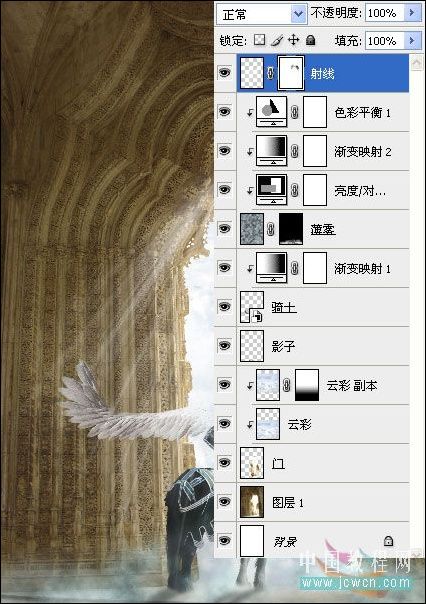
图39
三十三、新建一个图层,载入羽毛笔刷,设置前景色为白色,选择几个笔刷,分别命名:"羽毛",摆放如图,创建组,命名"羽毛",把五个羽毛图层,拖入羽毛组。
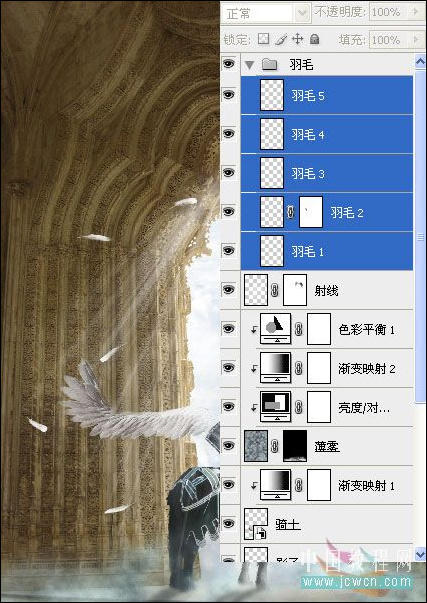
图40
#p#副标题#e#
三十四、现在我们做最后的调整,创建曲线调整层,设置如图,选择100px,黑色的软画笔,设置不透明度75%,在蒙板上画出射线的效果。
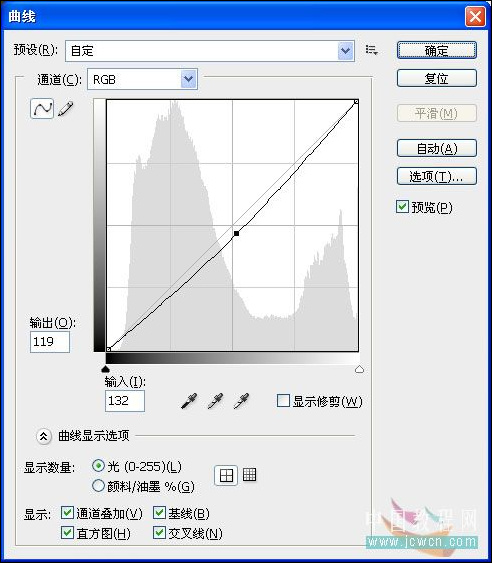
图41
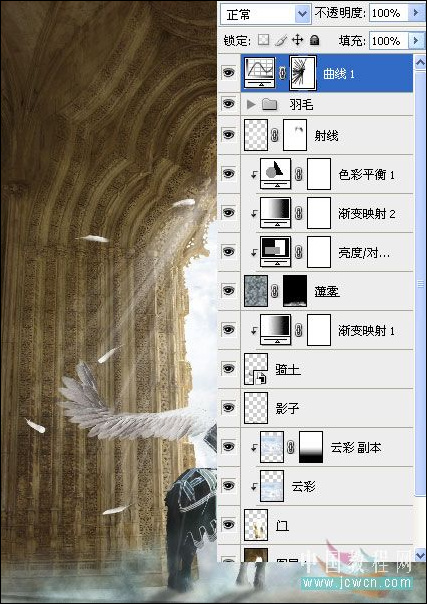
图42
三十五、创建色彩平衡调整层,设置这层不透明度为50%。
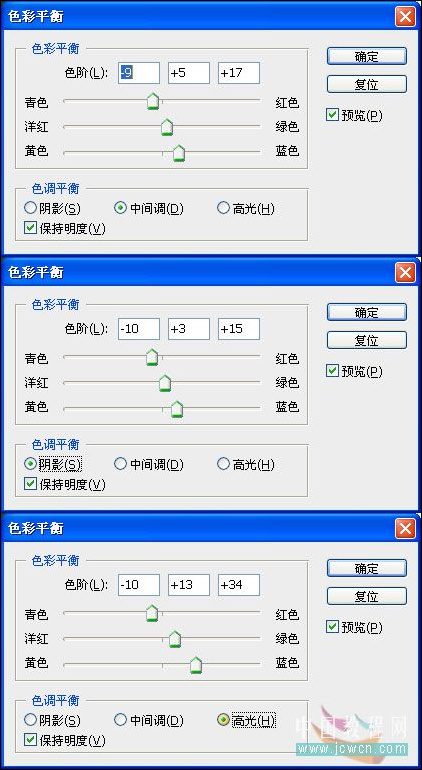
图43
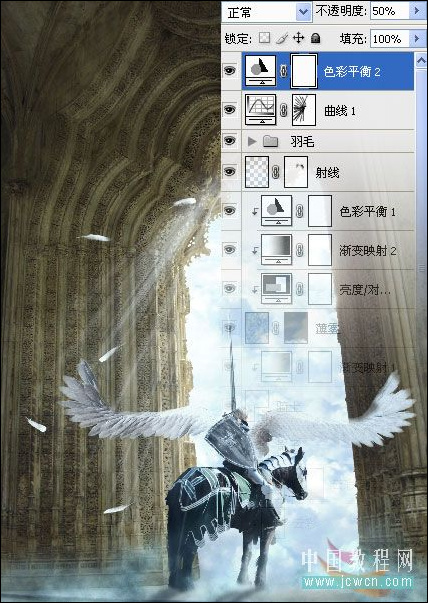
图44
十六、创建亮度/对比度调整层,压暗,用黑色的软画笔,不透明度100%,在蒙板上涂抹如图:
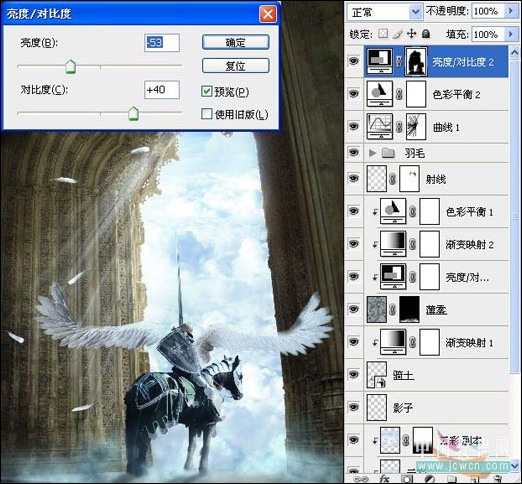
图45
三十七、创建照片滤镜调整层,颜色为:#5c6f85 。
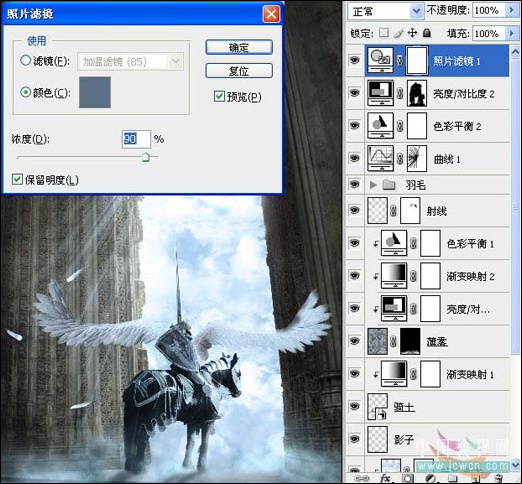
图46
三十八、创建亮度/对比度调整层,设置数值如下图,填充蒙板为黑色,用白色的软画笔,在蒙板上涂抹如图:
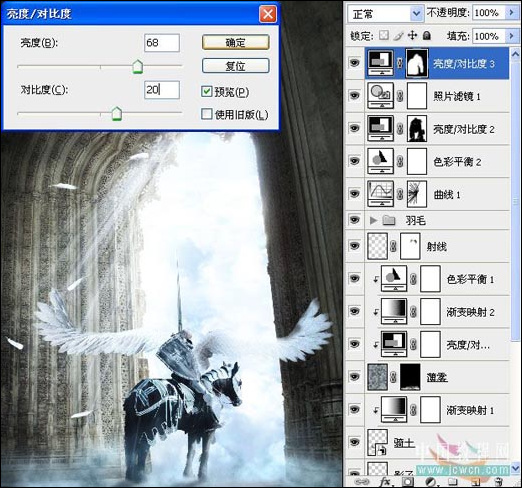
图47
三十九、创建曲线调整层,设置如图:
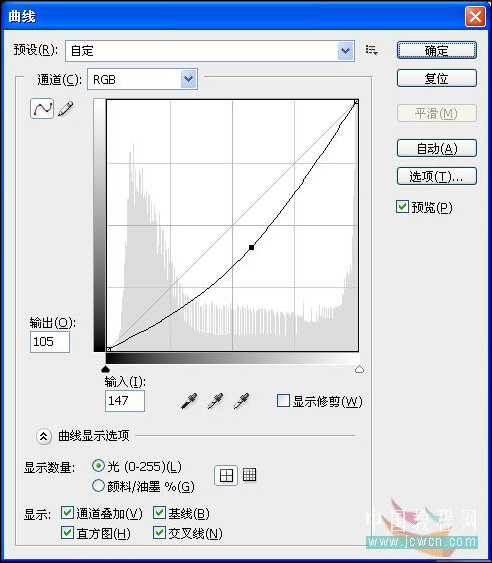
图48

图49
四十、创建渐变映射调整层,设定颜色从左至右依次为:#181a1b/#19262c/#3c4e57/#fffbf3,设置不透明度60%。
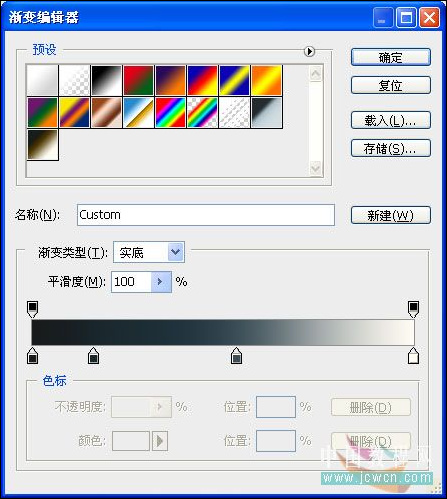
图50
四十一、对不满意的地方进行调整,修饰一下,添加文字,完成最终效果。

最终效果图
【延伸阅读】
评论 {{userinfo.comments}}
-
{{child.nickname}}
{{child.create_time}}{{child.content}}






{{question.question}}
提交
三日两劫?携程陷离职通知乌龙风波后再遭反垄断调查
石头科技最新旗舰G30S Pro即将上市,导航系统全面升级,避障与越障能力跨代跃迁
昨夜今晨:中国汽车产销量连续17年全球第一 市监总局对携程启动反垄断调查
万亿规模的二手车市之下,瓜子如何破除信任困局?
驱动号 更多















































